IPhone / iPad / Mac पर स्क्रीनशॉट फेसटाइम कैसे करें
फेस टाइम एक बहुत ही लोकप्रिय वीडियोटेलोनी ऐप है जो उपयोगकर्ताओं को अन्य आईओएस या मैक उपयोगकर्ताओं के साथ वीडियो कॉल करने की अनुमति देता है। यह एक Apple-विशिष्ट सुविधा है जो iOS या macOS पर चलने वाले सभी Apple उपकरणों पर उपलब्ध है। फेसटाइम वीडियो कॉल करने का एक सुविधाजनक और मुफ्त तरीका प्रदान करता है, जब तक कि इंटरनेट कनेक्शन हो।
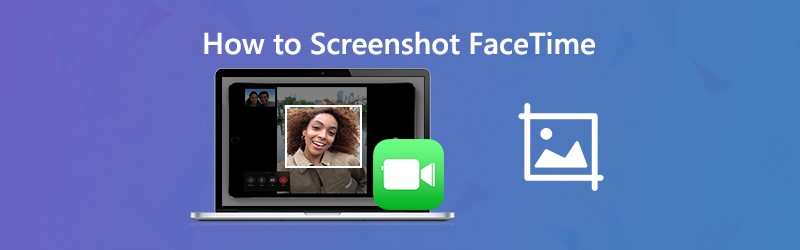
फेसटाइम वीडियो कॉलिंग के दौरान, क्या आपको इसकी आवश्यकता है स्क्रीनशॉट फेसटाइम?
वश में कर लेना फेसटाइम स्क्रीनशॉट आपको निश्चित रूप से एक निश्चित फेसटाइम वार्तालाप या अद्भुत क्षण की एक प्रति रखने में सक्षम बनाता है। यहाँ इस पोस्ट में, हम आपको iPhone, iPad और Mac पर फेसटाइम स्क्रीनशॉट लेने का तरीका बताएंगे।
पृष्ठ सामग्री
भाग 1. आईफोन / आईपैड पर फेसटाइम कैसे स्क्रीनशॉट करें
IPhone, iPad और iPod टच जैसे iOS डिवाइस पर स्क्रीनशॉट लेना काफी आसान है। आप अपने iPhone / iPad पर FaceTime को स्क्रीनशॉट के लिए नियमित स्क्रीनशॉट तरीका ले सकते हैं।
जब आप फेसटाइम वीडियो कॉल कर रहे हैं, तो आप दबा सकते हैं घर तथा शक्ति स्क्रीनशॉट लेने के लिए एक ही समय में बटन। यदि आप iPhone 11 प्रो मैक्स या iPhone X जैसे नए iOS मॉडल का उपयोग कर रहे हैं, जिसमें होम बटन नहीं है, तो आप दबा सकते हैं शक्ति तथा ध्वनि तेज फेसटाइम स्क्रीनशॉट कैप्चर करने के लिए बटन। IPad उपयोगकर्ता के लिए, आप भी दबा सकते हैं शक्ति तथा ध्वनि तेज स्क्रीनशॉट फेसटाइम को। कैप्चर किए गए फेसटाइम स्क्रीनशॉट को इसमें सहेजा जाएगा तस्वीर एप्लिकेशन।
भाग 2। मैक पर स्क्रीनशॉट फेसटाइम कैसे करें
स्क्रीनशॉट के लिए या रिकॉर्ड फेसटाइम वीडियो कॉल मैक पर, आप कुछ पेशेवर स्क्रीनशॉट टूल को चालू कर सकते हैं। यदि आप नहीं जानते हैं कि आपको किसका उपयोग करना चाहिए, तो हम नि: शुल्क स्क्रीनशॉट कार्यक्रम की दृढ़ता से अनुशंसा करते हैं, स्क्रीन अभिलेखी। यह आपकी जरूरत के अनुसार फुलटाइम स्क्रीन को कस्टम स्क्रीन या कस्टम क्षेत्र के साथ कैप्चर करने की क्षमता रखता है।
- उच्च छवि गुणवत्ता के साथ फेसटाइम वीडियो कॉल पर स्क्रीनशॉट लें।
- पूर्ण स्क्रीन, सक्रिय विंडो या अनुकूलित क्षेत्र के साथ स्क्रीनशॉट फेसटाइम।
- फेसटाइम स्क्रीनशॉट को कैप्चर करें और इसे जेपीजी, पीएनजी, और अधिक जैसे लोकप्रिय छवि प्रारूप में सहेजें।
- फेसटाइम स्क्रीनशॉट को संपादित करने और इसमें विभिन्न तत्वों को जोड़ने के लिए शक्तिशाली संपादन सुविधाएँ।
- रिकॉर्ड फेसटाइम वीडियो / ऑडियो कॉल, ऑनलाइन वीडियो, 2 डी / 3 डी गेमप्ले, वेब कैमरा और संगीत।

चरण 1। सबसे पहले, आपको अपने मैक पर इस फेसटाइम स्क्रीनशॉट सॉफ़्टवेयर को स्थापित और चलाने की आवश्यकता है। यह विंडोज और मैक दोनों वर्जन उपलब्ध कराता है। सुनिश्चित करें कि आप मैक संस्करण डाउनलोड करें। फेसटाइम स्क्रीनशॉट फीचर पूरी तरह से मुफ्त है।
चरण 2। जब आप पहली विंडो दर्ज करते हैं, तो चुनें स्क्रीन कैप्चर फेसटाइम पर स्क्रीनशॉट का विकल्प।

चरण 3। स्क्रीन कैप्चर फीचर चुनने के बाद, एक पॉप स्क्रीनशॉट विंडो दिखाई देगी। आपका माउस कर्सॉर्मोव बन जाएगा। आप फेसटाइम पर एक आयताकार स्क्रीनशॉट को स्वतंत्र रूप से कैप्चर करने के लिए अपने बाएं माउस को क्लिक और खींच सकते हैं। यदि आप किसी विशिष्ट विंडो को कैप्चर करना चाहते हैं, तो आप अपने माउस को विंडो में ले जा सकते हैं और फिर स्क्रीनशॉट लेने के लिए माउस को बाईं ओर क्लिक कर सकते हैं।

चरण 4। फेसटाइम स्क्रीनशॉट लेने के बाद, आप छवि फ़ाइल को संपादित कर सकते हैं और एक आयत बना सकते हैं, या छवि में तीर, रेखा आदि जोड़ सकते हैं।

चरण 5। दबाएं सहेजें फेसटाइम स्क्रीनशॉट को बचाने के लिए स्क्रीनशॉट विंडो के निचले दाएं कोने पर बटन। एक पॉप-अप विंडो दिखाई देगी जहां आप गंतव्य फ़ाइल फ़ोल्डर और आउटपुट स्वरूप का चयन कर सकते हैं। यहाँ आप JPG / JPEG, PNG, BMP, GIF, या TIFF जैसे किसी भी लोकप्रिय छवि प्रारूप में FaceTime स्क्रीनशॉट को सहेज सकते हैं।
भाग 3. कैसे लेना है लाइव तस्वीरें फेसटाइम वीडियो कॉल का
जब आप फेसटाइम वीडियो कॉल कर रहे होते हैं, तो आप विशेष पलों को कैप्चर करने के लिए लाइव फोटो ले सकते हैं। यह लाइव फोटो रिकॉर्ड फीचर आपको तस्वीर लेने से पहले और बाद में 1.5 सेकंड शुरू कर देगा। Apple आपको इस बात पर नियंत्रण प्रदान करता है कि आपके फेसटाइम के दौरान लाइव तस्वीरें ली जा सकती हैं या नहीं। लाइव फ़ोटो सेवा उपयोगकर्ताओं को एक लाइव फ़ोटो लेने पर सूचित करेगी। इसलिए आप गुप्त रूप से फेसटाइम वीडियो कॉल की लाइव तस्वीरें नहीं ले सकते। यह हिस्सा आपको बताएगा कि फेसटाइम लाइव तस्वीरें कैसे लें।
चरण 1। फेसटाइम वीडियो कॉल की लाइव फोटो लेने के लिए, आपको लाइव फोटो को फेसटाइम में ले जाने की अनुमति देनी चाहिए। यहां आप जा सकते हैं समायोजन एप्लिकेशन, चुनें फेस टाइम और फिर सक्षम करें फेसटाइम लाइव तस्वीरें.
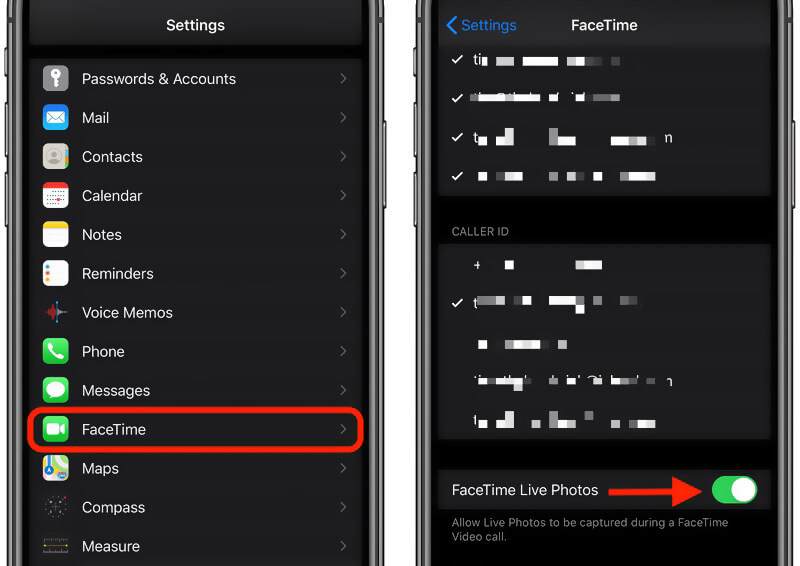
चरण 2। अब आप अपने iOS डिवाइस पर फेसटाइम ऐप खोल सकते हैं और वीडियो कॉल करना शुरू कर सकते हैं।
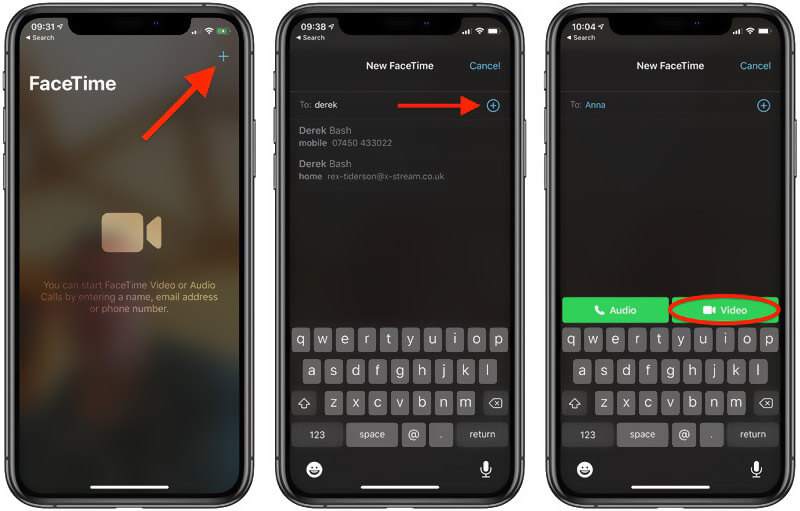
चरण 3। एक बार फेसटाइम वीडियो कॉल कनेक्ट होने के बाद, आप स्क्रीन पर दूसरे व्यक्ति को देख सकते हैं। वहां एक है कैमरा फेसटाइम स्क्रीन के बाईं ओर आइकन दिखाई देता है। फेसटाइम पर लाइव फोटो लेने के लिए आप बस उस पर टैप कर सकते हैं।
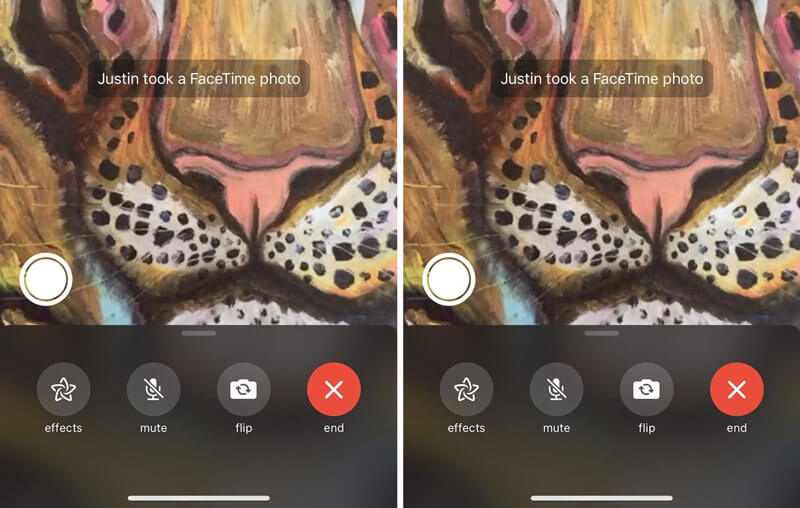
ध्यान दें: यदि आप कैमरा आइकन नहीं देखते हैं, तो आपको दूसरे व्यक्ति को फेसटाइम लाइव फोटो फीचर को सक्षम करने देना चाहिए।
भाग 4. फेसटाइम स्क्रीनशॉट के अक्सर पूछे जाने वाले प्रश्न
प्रश्न 1. मेरे फेसटाइम स्क्रीनशॉट कहाँ हैं?
जब आप फेसटाइम को स्क्रीनशॉट लेते हैं या फेसटाइम वीडियो कॉल की लाइव तस्वीरें लेते हैं, तो स्क्रीनशॉट या लाइव फोटो आपके आईओएस डिवाइस पर फोटो ऐप में स्वचालित रूप से सेव हो जाएगा।
प्रश्न 2. क्या आप बता सकते हैं कि कोई फेसटाइम पर स्क्रीनशॉट लेता है?
नहीं, आप नहीं जान सकते कि किसी ने फेसटाइम पर स्क्रीनशॉट लिया है। जब आप फेसटाइम वीडियो कॉल का स्क्रीनशॉट लेते हैं, तो कोई सूचना नहीं मिलती है। यदि आप उन्हें स्क्रीनशॉट करते हैं तो फेसटाइम लोगों को सतर्क नहीं करता है। यदि उनके पास अपनी मात्रा क्रैंक है और आप कैमरा शटर ध्वनि सुन सकते हैं और जान सकते हैं कि वे फेसटाइम स्क्रीनशॉट बना रहे हैं।
प्रश्न 3. क्या फेसटाइम बहुत अधिक डेटा का उपयोग करता है?
आप वाई-फाई और सेलुलर डेटा के माध्यम से वीडियो या ऑडियो कॉल करने के लिए फेसटाइम का उपयोग कर सकते हैं। आप कुछ विशिष्ट सेलुलर उपयोग के लिए डेटा उपयोग को ट्रैक कर सकते हैं। आप अपने सेल्युलर डेटा को रीसेट कर सकते हैं और फिर फेसटाइम वीडियो कॉल कर सकते हैं कि आपने कितना डेटा इस्तेमाल किया है।
निष्कर्ष
स्क्रीनशॉट FaceTime कैसे करें? इस पोस्ट को पढ़ने के बाद, आप फेसटाइम स्क्रीनशॉट लेने के लिए विस्तृत गाइड प्राप्त कर सकते हैं। इसके अलावा, आप जानेंगे कि फेसटाइम वीडियो कॉल की लाइव तस्वीरें कैसे लें। यदि आप के बारे में अभी भी कोई प्रश्न हैं, तो हमें एक संदेश छोड़ दें फेसटाइम स्क्रीनशॉट.

